Windows のインターネット時刻同期
Windows のインターネット時刻同期はデフォルト設定では、 1 週間に 1 度しか同期しません。
同期の間隔をもっと短くしたい場合には、以下のレジストリの値で変更することが可能です。
「HKEY_LOCAL_MACHINE\System\CurrentControlSet\Services\W32Time
\TimeProviders\NtpClient\SpecialPollInterval」
上記レジストリ値で同期の間隔(秒)を調整できます。
データ型は REG_DWORD。
表記10進数で秒数指定。
参考:私は10進数で[86400]に設定 1日に1回同期にしています。
(設定例1 3600(秒) 1 時間に 1 回同期させる設定)
(設定例2 86400(秒) 24 時間に 1 回同期させる設定)
ここまでは、過去の記事です。(2017年4月まで)
現在は、2017年5月以降は、下記に変更されています。
※更新
2017/05/01
Windows10のアップデートにより
時刻同期方法が少し変更になったようです。
レジストリ キー :HKEY_LOCAL_MACHINE\SYSTEM\CurrentControlSet\Services\W32Time\Parameters
値 : NtpServer
NTPServer値の末尾に 0x9 フラグがセットされている場合(規定値)
0x9=0x1と0x8を組み合わせたもの
0x1=SpecialPollInterval Windows 上のみ実装された定間隔での同期
0x8=ClientモードでのNTP要求 明示的なClient/Server Modeによる同期
今までは、0x1と同じ動作(SpecialPollIntervalの設定値)だったのが、
0x8の動作(MaxPollIntervalとMinPollInterval値によって設定されている同期間隔)に変更になったようです。
もう少し分かりやすく説明すると…
同期間隔の最大値を設定するレジストリ
レジストリ キー :
HKEY_LOCAL_MACHINEの\SYSTEM\CurrentControlSet\Services\W32Time\Config
値 :MaxPollInterval
同期間隔の最小値を設定するレジストリ
レジストリ キー :
HKEY_LOCAL_MACHINEの\SYSTEM\CurrentControlSet\Services\W32Time\Config
値 : MinPollInterval
MaxPollIntervalとMinPollInterval値によって設定されている同期間隔の最大値と、最小値の範囲内で行われます。
設定されている実際の秒数は、レジストリに設定されている値の2のべき乗になります。
たとえば MaxPollInterval 15(10進)、MinPollInterval 10(10進)の場合は以下のようになります。
最大値 : 2 の 15 乗 = 32,768 秒(規定値)
最小値 : 2 の 10 乗 = 1,024 秒(規定値)
この場合、時刻同期間隔の最大値は 32,768 秒(9時間6分8秒)であり、最小値は、1024 秒(17分4秒)に設定されていることになります。
※通常32,768 秒(9時間6分8秒)に1回同期されることが多いようです。
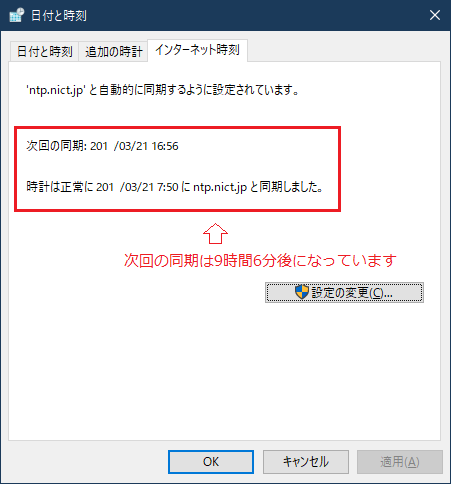
結果的に気まぐれ?でWindowsが時刻同期していると思われます。
時刻の狂いが気になる場合は、手動でインターネット時刻同期をおススメします。
参照
「NICT情報通信研究機構」のホームページで日本標準時JST Clockと使用中のコンピュータとの誤差が0.1秒単位で分かります。
確認に使用するとよいでしょう。
2.0秒以上の誤差があればインターネット時刻同期してみてください。
(※通常は、2秒以上の誤差がなければ即時同期しません)
インターネット時刻同期の方法 GUI
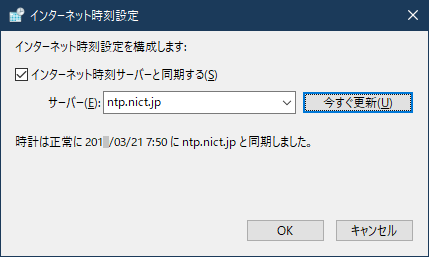
ファイル名を指定して実行から表示する場合、
[Windows]キー+[R]キーを押す。(Windowsキーを押した状態でRキーを押す)
「timedate.cpl」と入力して[Enter]キーを押す。
[日付と時刻]の画面が出ます。
または、コントロールパネルから、
コントロールパネル→[日付と時刻]をクリックします。
表示された[日付と時刻]の画面から
[インターネット時刻]のタブ→[設定の変更]→[今すぐ更新]をクリックします。
※同期するサーバーは規定値でもよいのですが、「NTPサーバー一覧」で検索するとたくさん出てきます。
日本国内のサーバーに設定することをおススメします。
Windows 時刻同期コマンド バッチファイル ↓

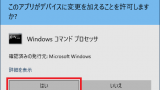

最近のWindows10 では、PCの負荷を減らすために
Windows Timeサービス W32Timeが停止していることがよくあります。
結果、内部エラーとなり通常の設定どおりに同期していないことが多いようです。